Mac’te sağ tık nasıl yapılır? Apple Magic Mouse sağ tık özelliği nasıl aktif edilir? Mac bilgisayarlarda sağ tık nasıl yapılır? Bu yazımızda sizlere Mac’te Apple faresinin sağ tık özelliğinin nasıl aktif hale getirildiğini gösterdik. İşte detaylar…
Bilgisayar kullanımında en büyük işlevsel özellik olan ve bir çok bilgisayar kullanıcısının bilgisayar kullanım sürecinde en çok kullandığı özelliklerden biri sağ tık özelliğidir. Windows işletim sistemi olsun MacOS işletim sistemi olsun tüm bilgisayar işletim sistemlerinde sağ tık özelliği kullanıcılara bir çok nokta da kolaylık sağlıyor.
Bilgisayarlarda sağ tık özelliği ile yapabileceğimiz işlemlerin sayısı saymakla bitmiyor. Uygulamadan uygulamaya farklı seçenekleri sunan sağ tık özelliği bizlere tüm uygulamalarda işlevsellik sağlıyor.
Bilgisayarlarda sağ tık ile yapılan işlemlerin başlıcalarına değinecek olursak; Bilgisayarlarda sağ tık özelliği ile herhangi bir dosyaya kes, kopyala, yapıştır gibi işlemleri uygulayabiliyoruz. Bunun yanı sıra herhangi bir ortamda yeni bir klasörü sağ tık ile pratik bir şekilde oluşturabiliyoruz. Sağ tık özelliği ile herhangi bir dosya ya da içeriği anında çöp sepetine gönderebiliyor ve dilersek yine sağ tık ile herhangi bir dosya ya da içeriği herhangi biri ile paylaşma seçeneği ile paylaşabiliyoruz.
Sağ tık ile yapılan en çok işlemlerin bir kısmı bunlardan ibaret ancak yine de sağ tık bir çok işlemi farklı uygulamalarda farklı şekillerde yapabiliyoruz.
Masaüstü bilgisayarlarımızdan cihazımıza bağlı olan Mouse yani fare ile sağ tık işlemini uygulayabiliyoruz. Dizüstü ya da diğer adıyla taşınabilir bilgisayarlarımızdan ise bilgisayarlarımızın klavye kısmında yer alan izleme dörtgeni (Trackpad) ile yine sağ tık işlemini uygulayabiliyoruz.
Bunların yanı sıra bilgisayarlardan sağ tık işlemini klavyeden de yapabiliyoruz. Bu işlem MacOS işletim sisteminde klavyeden ”Command” (komut) tuşunu basılı tutarken trackpad ya da mouse üzerinden normal bir tık yapılması ile yapılabiliyor.
Ancak ilgili işlemi kullanıcılar bu şekilde uygulamayı pek tercih etmiyor. Çünkü ilgili işlemi mouse üzerinden ya da trackpad üzerinde tek bir sağ tık ile tek bir kerede yapmak varken, bu şekilde zahmete girmek bir çok kullanıcıya oldukça saçma ve zor geliyor.
Değindiğimiz bazı detay ve bilgilerin ardından şimdi hep birlikte asıl konumuza gelelim. MacOS işletim sistemine sahip Macbook ve iMac cihazlarında sağ tık özelliği nasıl aktif hale getirilir ona bakalım.
Bildiğiniz veya bu durumla karşılaştığınız üzere Mac işletim sisteminde varsayılan ayar olarak kullanımda olan cihazlarınızda sağ tık özelliği aktif halde olmuyor. Bu özellik hem iMac hem de Macbook cihazları içinde geçerli vaziyette.
Mac cihazına sahip kullanıcıların cihazlarına bağladıkları Magic Mouse yada Trackpad üzerinden sağ tık yapabilmeleri için sağ tık özelliğini cihazlarında aktif hale getirmeleri gerekiyor. İlgili özellik cihazlarda sistem ayarlarından oldukça basit bir şekilde aktif hale getiriliyor.
Aşağıda sizlere bu işlemin nereden, nasıl yapıldığını adım adım gösterdik. Aşağıda belirttiğimiz adımları sırasıyla uygulayarak Mac cihazınızda sağ tık özelliğini hemen aktif hale getirebilirsiniz.
Mac’te Sağ Tık Nasıl Yapılır?
Mac cihazınızda Apple Magic Mouse için sağ tık özelliğini aktif hale getirmek için;
1- Mac cihazınızda ekranın sol üst köşesinde yer alan ”Apple Logosuna” tıklayın.
2- Ardından açılacak olan alt seçenek penceresinden ”Sistem Tercihleri…” seçeneğine tıklayın.
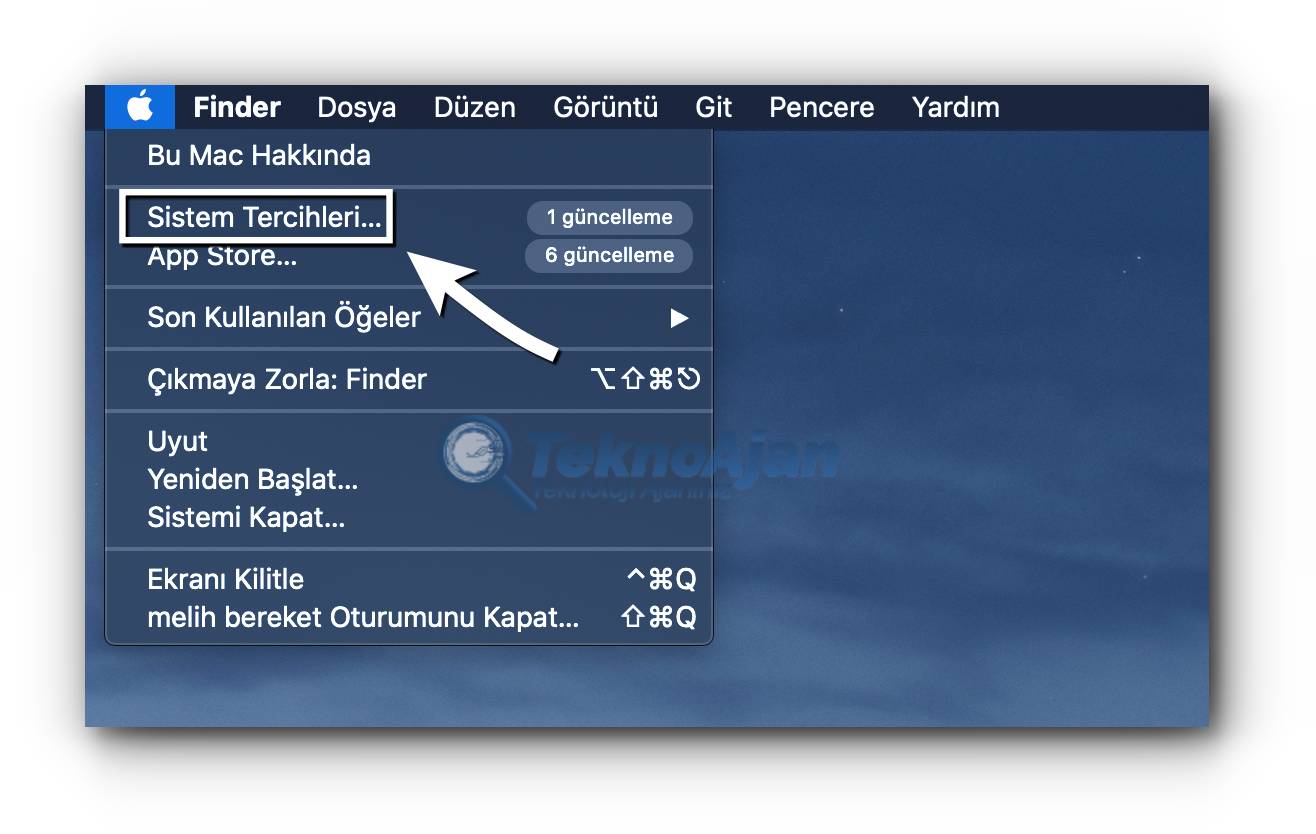 3- Sonra sistem ayarları sayfasından ”Fare” seçeneğine gidin.
3- Sonra sistem ayarları sayfasından ”Fare” seçeneğine gidin.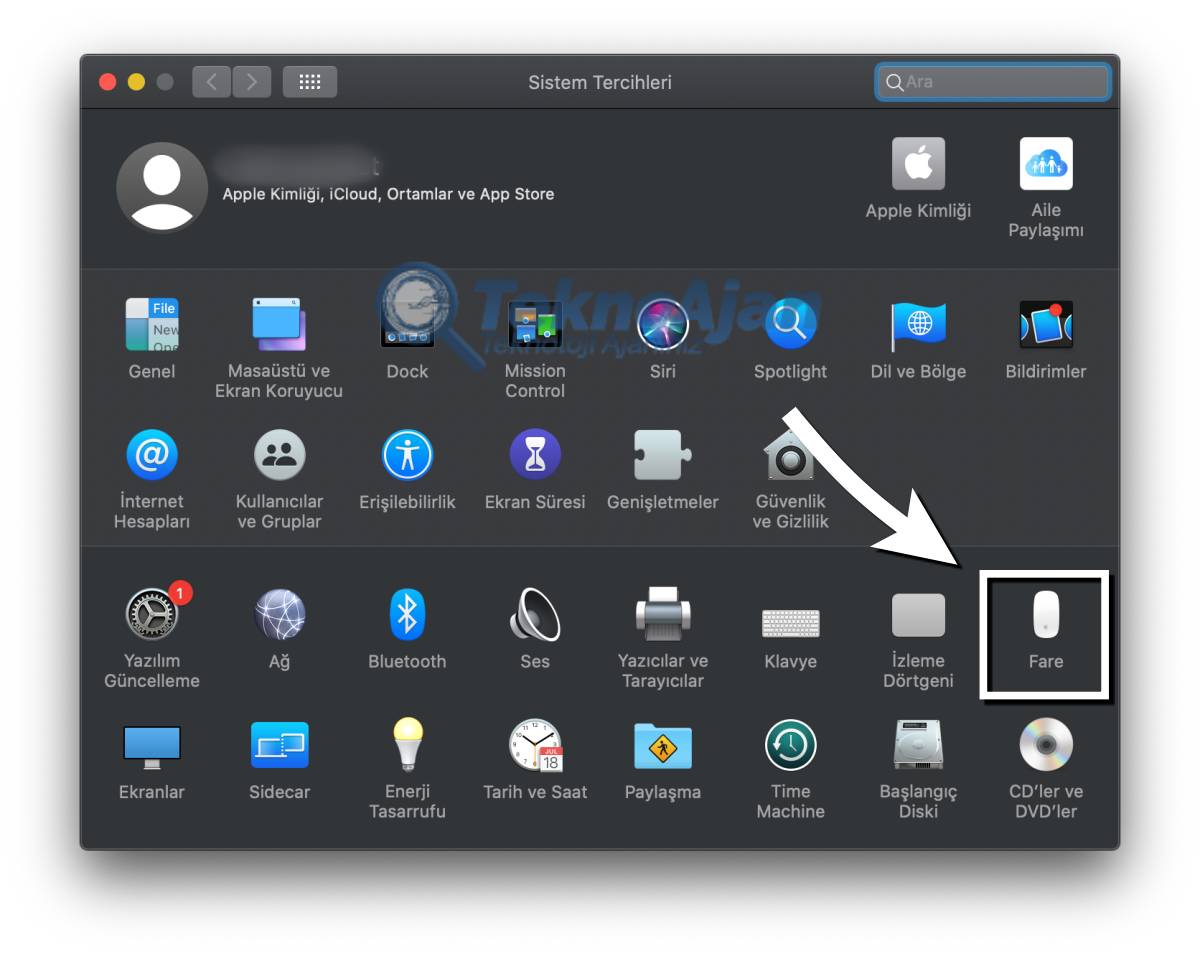 4- Daha sonra açılacak olan fare ayarları penceresinden ”İkincil tıklama” seçeneğinin yanındaki kutucağa tıklayarak tik atın ve sağ tık özelliğini aktif hale getirin.
4- Daha sonra açılacak olan fare ayarları penceresinden ”İkincil tıklama” seçeneğinin yanındaki kutucağa tıklayarak tik atın ve sağ tık özelliğini aktif hale getirin.
*Not: İkincil tıklama seçeneğinin hemen altında yer alan seçenek ”Sağ tarafı tıklayın.” şeklinde olmalı. Buradaki kısımda herhangi bir değişiklik yapmayın. 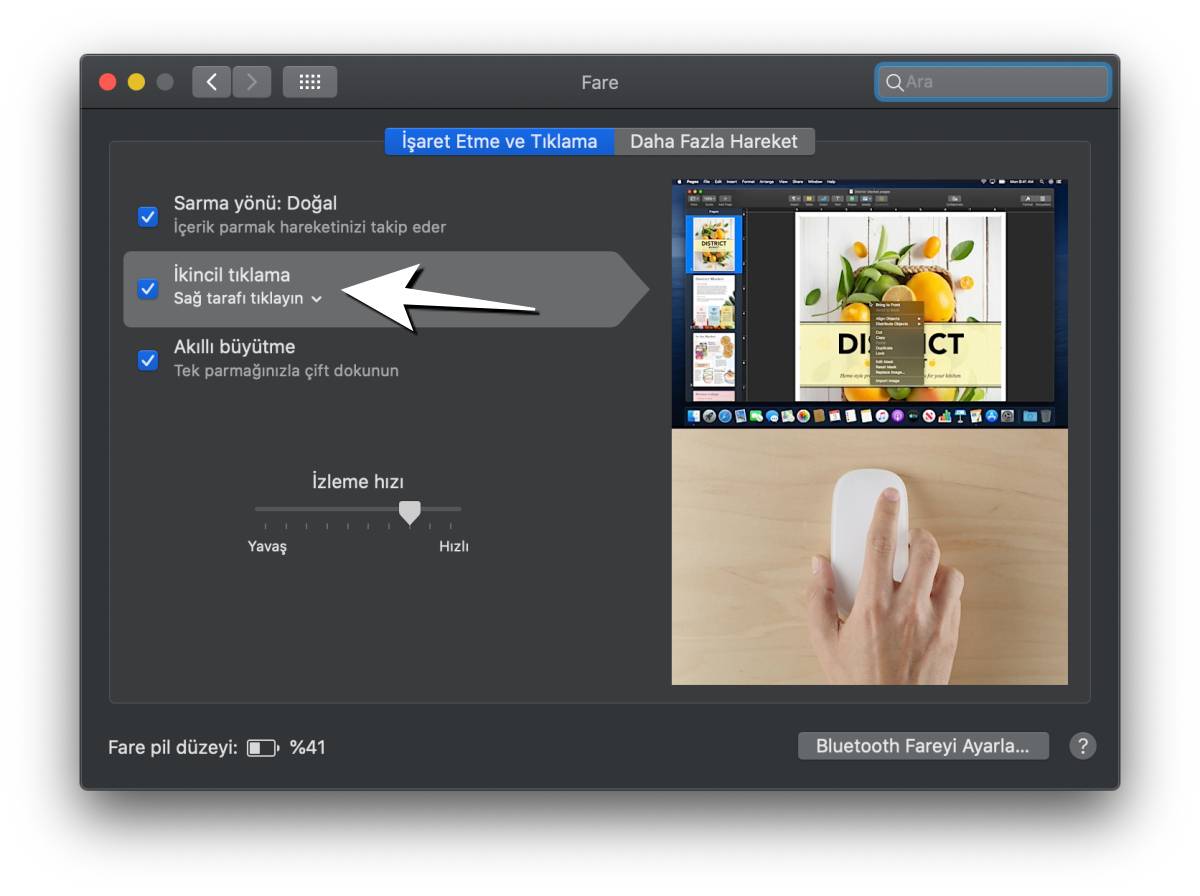
İlgili adımların sonunda artık cihazınızda kullanmış olduğunuz Apple Magic Mouse’un sağ tık özelliğini aktif hale getirmiş olacaksınız. Artık cihazınızda fareniz ile dilediğiniz yerde sağ tık ile sağ tık penceresini açabilirsiniz.
İşlem bu kadar basit.
NOT: Dilerseniz ”BURADAKİ” yazımızda giderek, Macbook cihazlarında yer alan ya da harici olarak kullandığınız Trackpad (izleme dörtgeni) için sağ tık özelliğinin nasıl aktif hale getirildiğini öğrenebilirsiniz.
”Bu yazımızda sizlere Apple Magic Mouse için sağ tık özelliğinin nereden, nasıl aktif hale getirildiğini adım adım gösterdik. Konu ile ilgili tüm teknik soru veya sorunlarınızı bizlere aşağıdan ‘yorumlar‘ kısmından belirtebilirsiniz.”
TeknoAjan.com | Teknoloji Ajanınız.
